使用桌面功能表
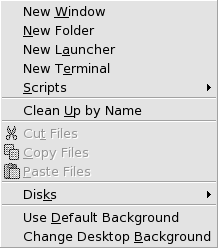
如需開啟「桌面」功能表,請在桌面上的空白位置按滑鼠右鍵。您可以使用「桌面」功能表在桌面上執行動作。
表 8–2 說明桌面功能表中的項目。
表 8–2 桌面功能表上的項目|
功能表項目 |
功能 |
|---|---|
|
新增視窗 |
開啟新的檔案管理員視窗,其中會顯示您的首頁位置。 |
|
新增資料夾 |
在桌面上建立新資料夾物件。資料夾會在您的桌面目錄中建立。 |
|
新增終端機 |
啟動 |
|
新增啟動器 |
在桌面上建立啟動器。如需詳細資訊,請參閱 將啟動器加入桌面。 |
|
程序檔 |
開啟子功能表,內含可執行的程序檔。 |
|
按名稱排序 |
按照名稱的字母順序,排列桌面上的物件。 |
|
維持對齊 |
確定桌面上物件的左側邊緣與其他物件對齊。 |
|
剪下檔案 |
從資料夾或桌面刪除選取的單一或多個檔案,並將檔案放置在緩衝區中。 |
|
複製檔案 |
從資料夾或桌面複製選取的單一或多個檔案,並將檔案放置在緩衝區中。 |
|
貼上檔案 |
將位於緩衝區的單一或多個檔案,放入選取的資料夾或桌面。 |
|
磁碟 |
可以讓您裝載磁片及其他可移除式媒體。 |
|
使用預設背景 |
將桌面背景重設為上一次自「背景和標識」對話方塊所選擇的式樣。您可以從 |
|
變更桌面背景 |
啟動 |
- © 2010, Oracle Corporation and/or its affiliates
